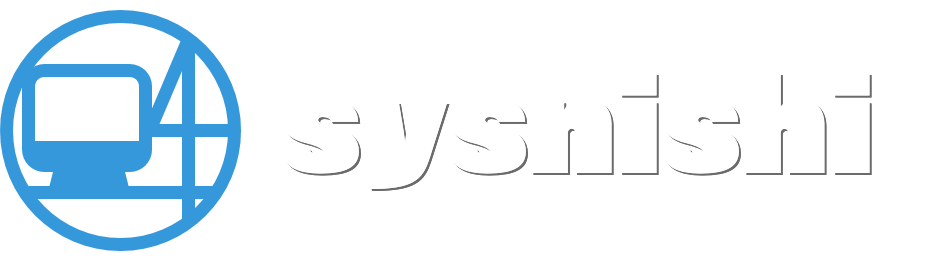こんにちは。しすにし(@sysnishi)です。
突然ですが、楽天モバイルでスマホ・Wi-Fiルーターが1円で手に入るキャンペーンをやっているのをご存知ですか?
ボクもこの機を逃さず早速入手しました。
Wi-Fiルーター「Rakuten WiFi Pocket 2C」とスマホ「Rakuten Hand 5G」がキャンペーンの対象で、Rakuten UN-LIMIT VIIのプランと一緒に申し込むと端末代金が1円になるというものになっています。
つまり楽天モバイルの1ヶ月分の通信費+端末代1円の1,081円で端末が手に入るというわけです。
そうはいっても「安いけど、役に立つの?他のWi-Fiルーターとの違いは?」など気になることはありますよね。
結論としては、出張・お出かけのおとものとして気軽に試せる1台で最低限のスペックを備えたルーターです。
今回は「Rakuten WiFi Pocket 2C」の気になる特徴や性能について、役立つシーンも交えてご紹介します。
Rakuten WiFi Pocket 2Cのスペック
Rakuten WiFi Pocket 2Cの主要なスペックは以下のとおりです。


ぱっと見の印象は「Wi-Fiルータとして必要最低限のスペックは押さえているが、最新・高性能を求める人向けではない」ってところかな。
| 製品名 | Rakuten WiFi Pocket 2C |
| 製造元 | ZTE(中国) |
| 色 | ホワイト / ブラック |
| 大きさ | 約64.8 × 約107.3 × 約15 (mm) |
| 重量 | 約107g |
| 連続通信時間 | 約10時間 |
| バッテリー容量 | 約2,520mAh |
| 接続台数 | 16台 |
| SIMタイプ | microSIM |
| 付属品 | USB-Cケーブル/クイックスタートガイド |
| 周波数(5G) | 非対応 |
| 周波数(4G) | Band 1 / 3 / 7 / 18 / 19 / 26 / 38 / 41 |
| 周波数(3G) | Band 1 / 2 / 19 |
| 周波数(Wi-Fi) | 2.4GHzのみ(11b/g/n) |
| クライアント接続方法 | Wi-Fi / USB |
SIMカードサイズはmicroSIMなので注意!
スペック表をよく見たらわかりますが、SIMカードのタイプがmicroSIMなので注意してください。
最近のスマホではもう1つ小さいnanoSIMなので、一緒に届いたフリーカットのSIMを思わず一番小さいサイズに切り離してしまうなんてことがあるかもしれません。
もし別のサイズで切り離してしまった場合にはSIMカードの再発行をすることになってしまいますので慎重に行いましょう。
microSIM変換アダプターにnanoSIMをセットすれば使えないことはないですが取出しに苦労しますのでおすすめしません。


取り出せなくなるかと思いました・・・


5Gには非対応。4Gは主要キャリア対応だがソフトバンクのBand8なし
Rakuten WiFi Pocket 2Cは5Gには非対応で、4Gおよび3Gのみ対応となっています。
5Gの高速通信をガンガン使いたい、という方にはこの端末は不向きです。
4Gはドコモ(1/3/19)、au(1/18/26)、ソフトバンク(1/3)、楽天(3/18/26)とおおよその周波数に対応しています。
ソフトバンク以外の3キャリアについては主要なバンドをすべて押さえている一方、ソフトバンクのBand8に非対応です。
3Gはドコモ(1/19)、ソフトバンク(1)に対応していますが、4Gのエリアは十分に拡大しきっており、3Gの終了も目に見えている状態ですので気にしなくていいと思います。
楽天以外の他社SIMを使用する場合にはドコモ、au系の回線を利用するのが無難でしょう。


各キャリアの4G、3G周波数詳細については以下の記事をご覧ください。
充電はUSB-C。充電速度は5V1Aで遅い
Rakuten WiFi Pocket 2Cの充電ポートはType-C。最近はあらゆるデバイスがUSBーCに統一していっているのでこれは助かります。


ただし、充電速度は5V1Aで残念ながら非常に遅いです。
連続通信時間は約10時間ということなのでまぁ1日使って充電する、と考えたら十分ではないでしょうか。


Rakuten WiFi Pocket 2Cはどう使うのがいい?
楽天モバイルのプランと一緒に申し込むことになるRakuten WiFi Pocket 2Cですが、その後もずっと楽天モバイルと一緒に使い続けることが得策とは言えません。
月額を抑えながら賢くつかうためにはちょっとしたテクニックが必要です。
容量あたりの単価が安くコスパのいい他社の格安SIMプランで使うのがおすすめ
Rakuten WiFi Pocket 2Cを楽天で使う場合には1か月あたり最低でも1,080円(~3GBまで)かかります。またデータ利用量が3GBを超えると一気に2,180円(~20GBまで)かかることになります。
これを例えばIIJmioのデータプランで利用する形に変更するだけで、902円/月で5GB、1,402円/月で10GB使用することができます。
自分の使用容量に合わせたプランに合わせて選択してみましょう。
ただし、格安SIMはドコモ・auのようなキャリアから借りた回線を提供しているということもあり昼休みや夕方帰宅時など特定の時間帯に思ったような通信速度がでない可能性がありますのでそこは注意が必要です。
出張やお出かけのおともに便利
Rakuten WiFi Pocket 2Cを利用するのはPCやSIMカードを挿していないタブレットなどと一緒に、というケースが多いと思います。
「スマホのテザリングで通信すればいいじゃん」とも思われるかもしれませんが、テザリングの場合スマホのバッテリー消費量がハンパないです。
スポットでちょっとだけ利用する場合なら許容できます。しかし、常時通信に使うようなケースでは別途Wi-Fiルーターを用意するのが無難です。
出張先でPCを使ったり、お出かけ先でタブレットを使う際に非常に相性が良いと言えます。
日本通信 合理的プランSIMで使ってみた
楽天の契約で使わず解約してしまったので楽天での速度測定は残念ながらできていません。
スマホを日本通信の合理的みんなのプランで使っていますのでそちらのSIMを挿して使ってみました。
Rakuten WiFi Pocket 2Cへの接続は簡単。他社SIMはAPN設定が必要
Rakuten WiFi Pocket 2CとのWi-Fi接続はスマホならQRコードを読み取るだけで簡単設定が可能です。
セキュリティキーも含めて読み取り設定してくれます。


本体上部の「WPS」と書かれたボタンを押すことでQRコードの表示が可能なほか、SSID・セキュリティキーの表示も可能です。もちろんWPSでの接続も可能。


楽天のプランならSIMカードを挿せばそのまま利用可能となりますが、他社SIMを使用する場合にはAPN設定が必要です。
APN設定はルーターの管理画面から行います。
Rakuten WiFi Pocket 2CのWi-Fiに接続後、ブラウザでhttp://192.168.0.1にアクセス(初期パスワード:admin)し、LTEの設定→プロファイル設定から追加可能です。
参考)日本通信合理的プラン設定
| IPタイプ | IPv4 |
| プロファイル名 | nihontsushin |
| APN | dm.jplat.net |
| 認証方式 | CHAP |
| ユーザー名 | jci@jci |
| パスワード | jci |
nano→microSIM変換アダプターは取出しに苦労するのでやめときましょう
先ほど同じことを書きましたが大事なことなのでもう一度。
microSIM変換アダプターを使えばRakuten WiFi Pocket 2CでnanoSIMを使用することは可能ですが、取出しに非常に難儀しますのでmicroSIM変換アダプターの使用はおすすめしません!
今回スマホで使用しているSIMを挿し替えて試すためにmicroSIM変換アダプターにnanoSIMをセットし、それをRakuten WiFi Pocket 2CのSIMスロットに挿しこみましたが、取り出す際に引っかかって全然出てこなくてだいぶ焦りました・・・。
SIMピンなどを引っかけなんとか取り出せましたがヒヤヒヤものでした。
必ずmicroSIMの状態で使用するようにしてくださいね。


速度は20Mbps前後で十分でている
Rakuten WiFi Pocket 2CにWi-Fi接続した場合とUSB接続した場合でのスピードを計測してみました。
USB接続の場合、PCとつないだ際にAutorunでsetup.exeが動きドライバーがインストールされます。
管理者権限が必要と思われます。会社支給のPCなどユーザー権限しかもたない場合にはUSB接続は利用できない可能性があるため注意です。
Wi-FI接続でのスピードテストの結果は下り20Mbps程度。休日昼休みくらいなので混雑は少ないかもしれません。
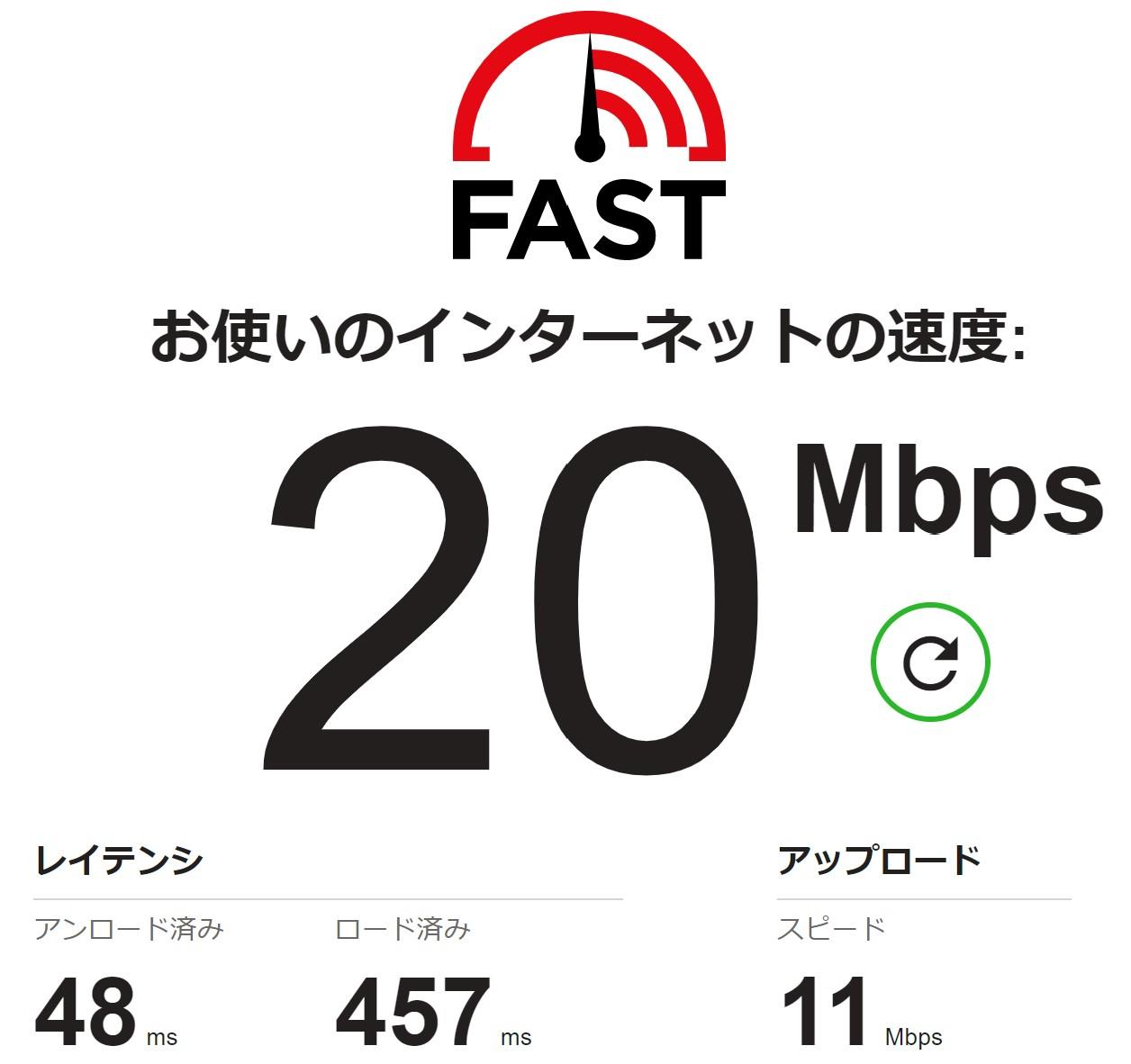
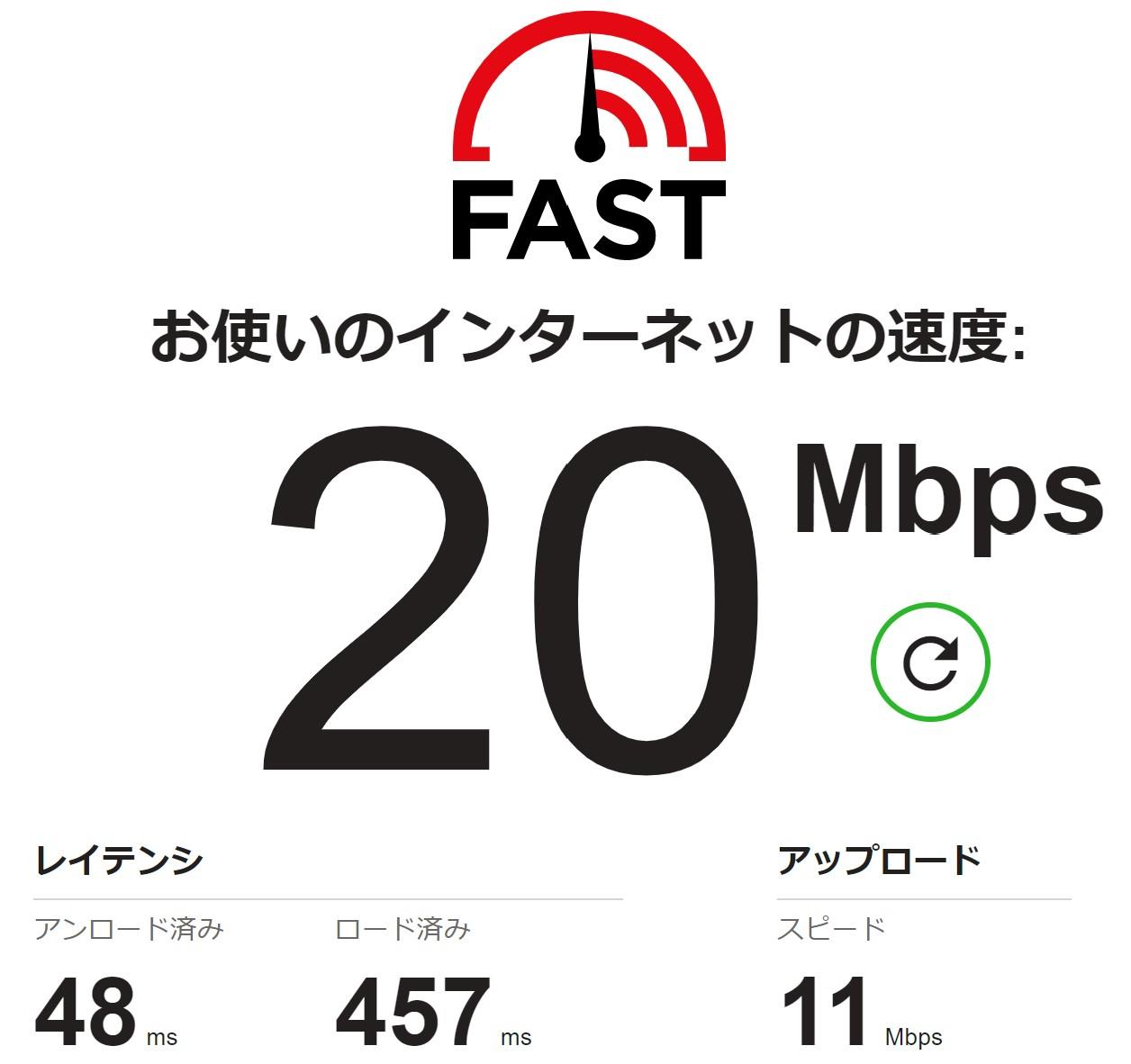
USB接続での測定結果です。
下り25MbpsでてますのでWi-Fi接続時よりもちょいでてます。
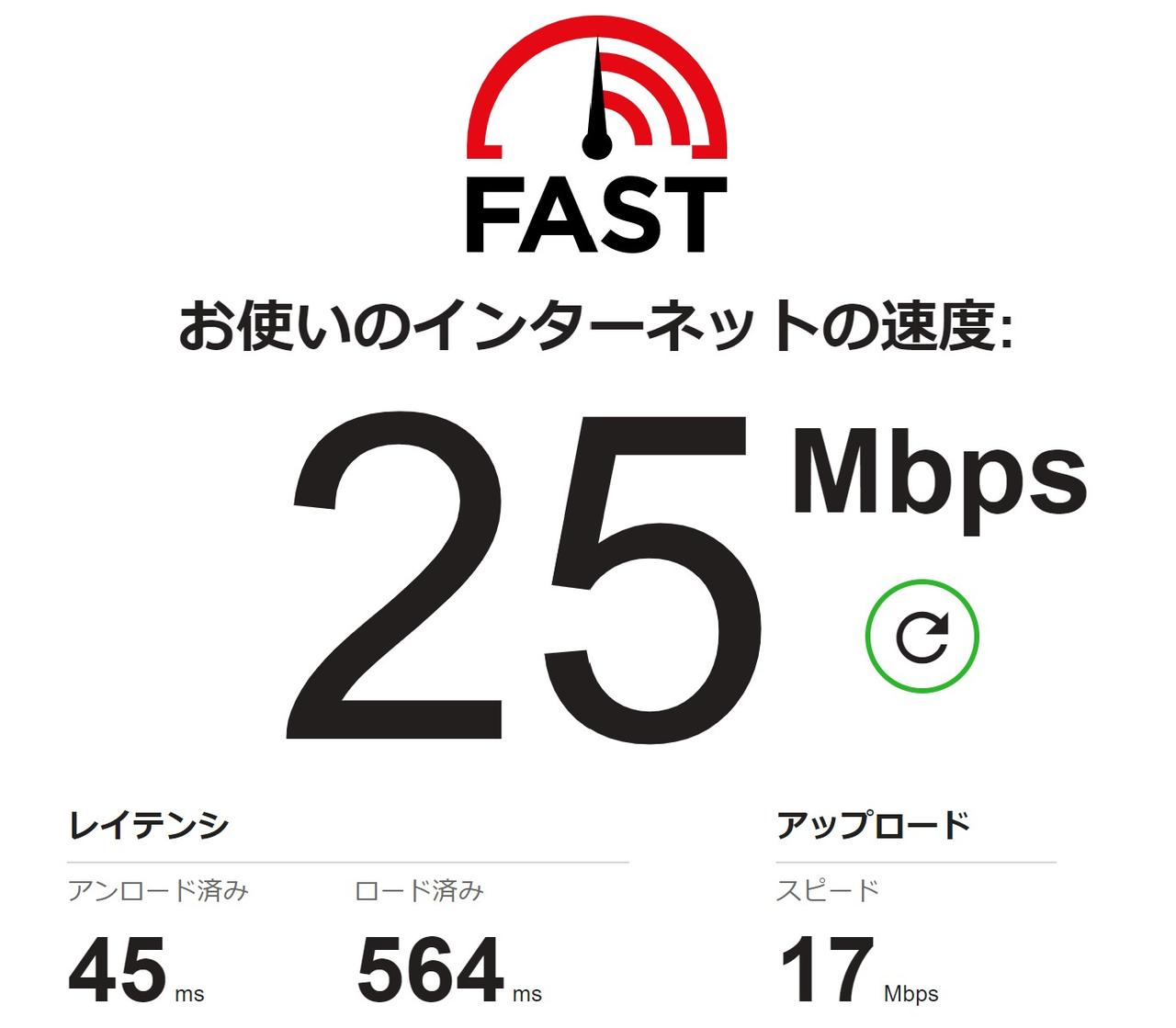
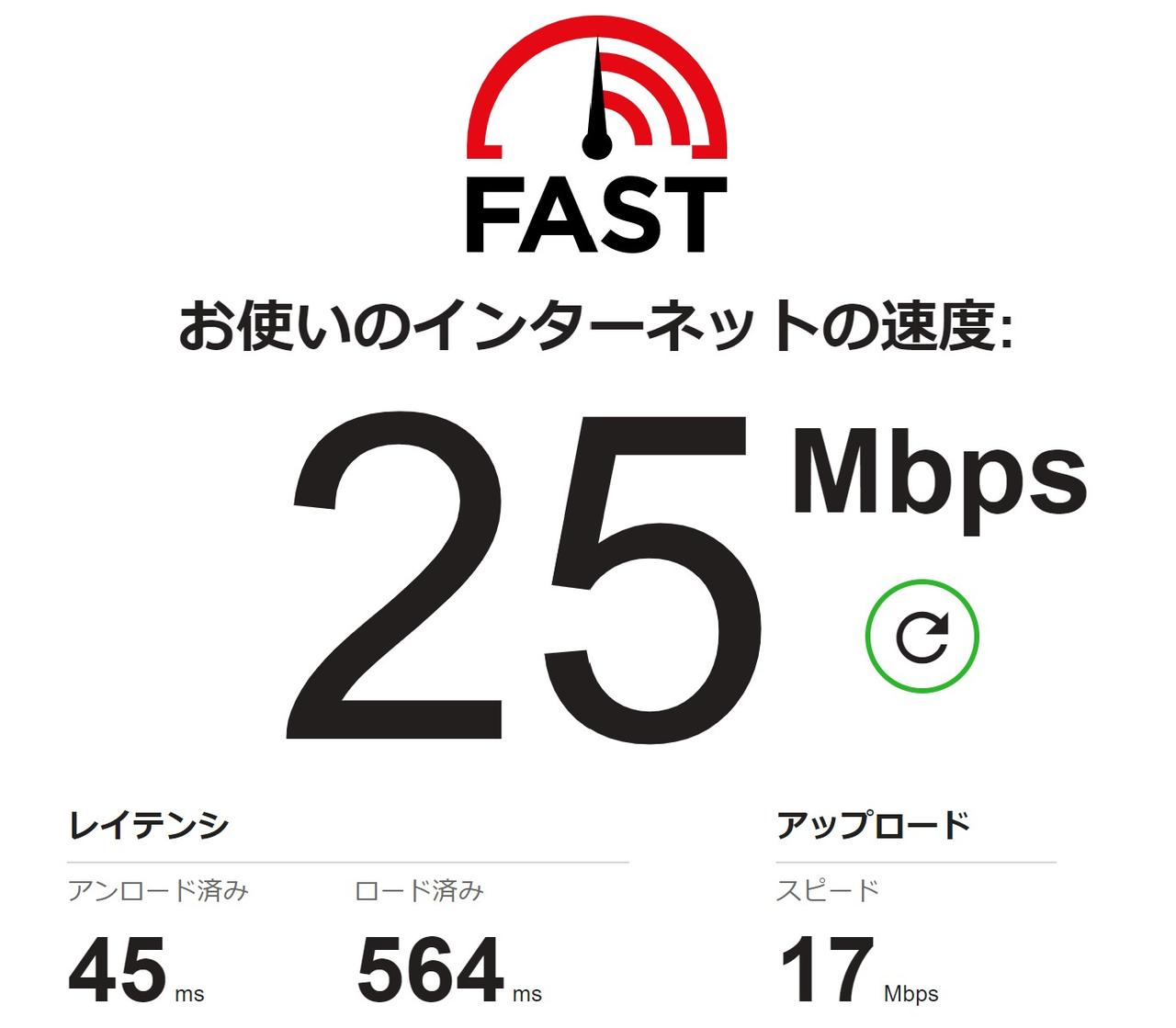
10Mbps程度あれば動画のストリーミングも大丈夫なので結果は上々です。
もちろん時間帯によってはここまでのスピードはでないこともありますのであくまで目安としてとらえてください。
まとめ
今回は、「端末1円ならとりあえず1台持っとこう!Rakuten WiFi Pocket 2C【出張・お出かけのおともに】」についてご紹介しました。
出張やお出かけの際、PCやタブレットと一緒にRakuten WiFi Pocket 2Cを使えば役立つこと間違いなしです。
デジタル社会の相棒として活躍してくれることでしょう。
コスパのためにはIIJmioなどのドコモ・au系の格安SIMと組み合わせて使うのがおすすめ。
SIMカードのサイズはmicroSIMなので注意してくださいね。